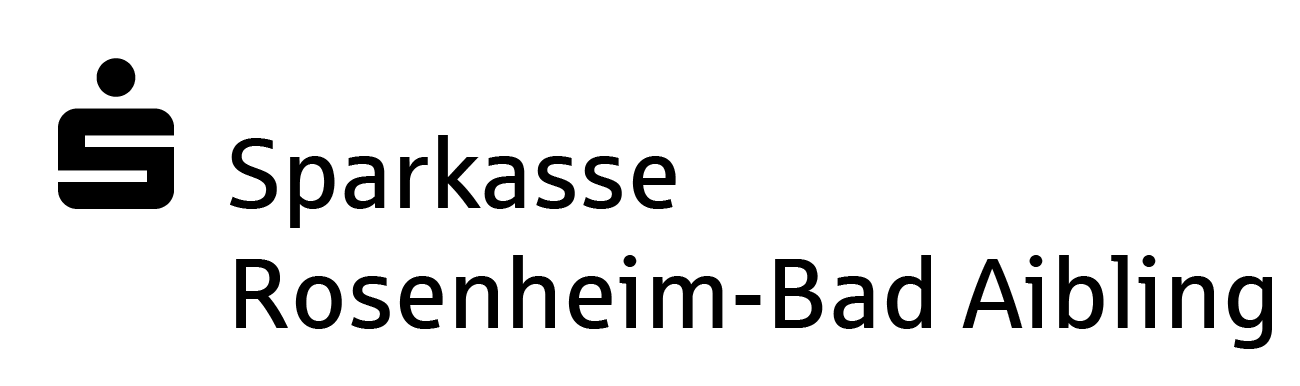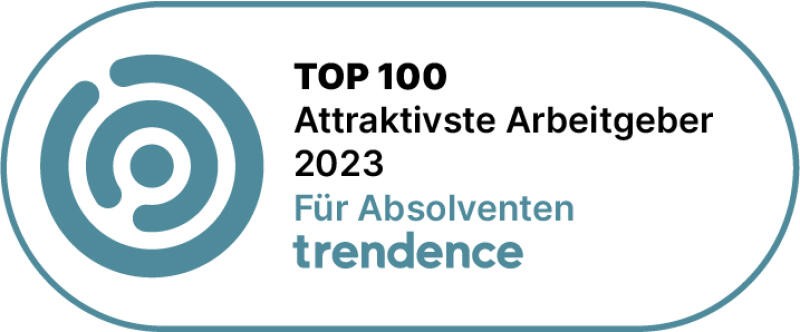S-pushTAN mit neuem Handy oder Tablet nutzen
Sie haben kürzlich Ihr Smartphone oder Tablet gewechselt. Nun möchten Sie Ihr Banking mittels S-pushTAN App auf dem neuen Endgerät erledigen.
Mit folgender Anleitung kein Problem!
Schritt-für-Schritt Anleitung
Bebilderte Anleitung für die Einrichtung mit neuem Smartphone
1. Schritt - App konfigurieren
- Installieren Sie die S-pushTAN App auf Ihrem neuen Handy oder Tablet.
- Öffnen Sie die S-pushTAN App.
- Klicken Sie anschließend auf "Jetzt einrichten".
- Klicken Sie auf "Registrierungsdaten anfordern".
- Erlauben Sie der App Mitteilungen zu empfangen.
- Vergeben Sie ein neues Passwort für die App.
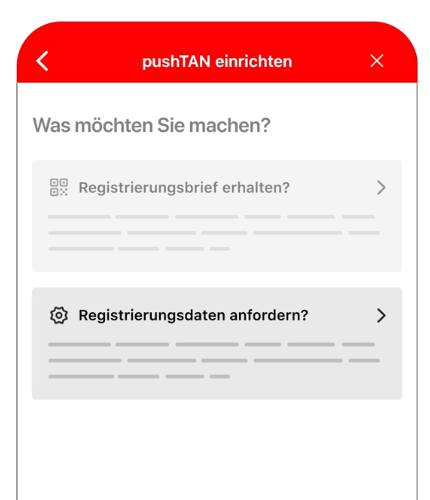
2. Schritt - Sparkasse auswählen
- Wählen Sie Ihre Sparkasse aus.
Geben Sie in unserem Fall z.B. "Rosenheim" in die Suche ein, um die Sparkasse Rosenheim-Bad Aibling zu finden.
- Bestätigen Sie anschließend mit "Weiter".
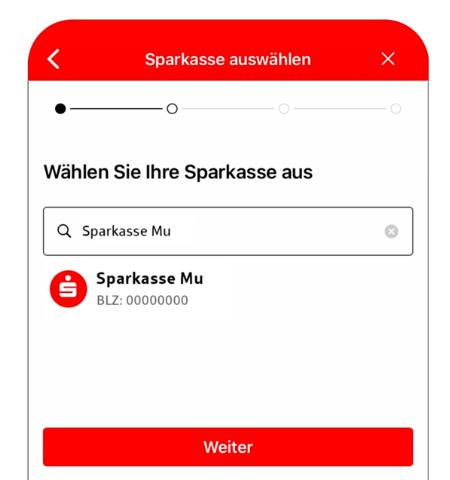
3. Schritt - Identität bestätigen
- Loggen Sie sich nun mit Ihren üblichen Zugangsdaten ins Online Banking ein.
- Klicken Sie auf "Identität bestätigen".
- Beantworten Sie die Sicherheitsfragen.
Bitte halten Sie Ihre SparkassenCard (EC-Karte) bereit.
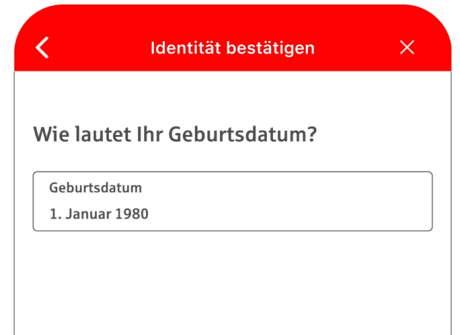
4. Schritt - Verbindung aktivieren
- Zur Aktivierung der Verbindung nutzen Sie „QR-Code per Brief anfordern“.
- Bei QR-Code per Brief anfordern wird Ihnen per Briefpost ein QR-Code zugestellt. Dies kann einige Tage in Anspruch nehmen.
Öffnen Sie nach Erhalt des Briefs erneut die App. Klicken Sie auf "Jetzt einrichten" und "Registrierungsbrief erhalten", um die Aktivierung durch Scannen des QR-Codes im Brief vorzunehmen.
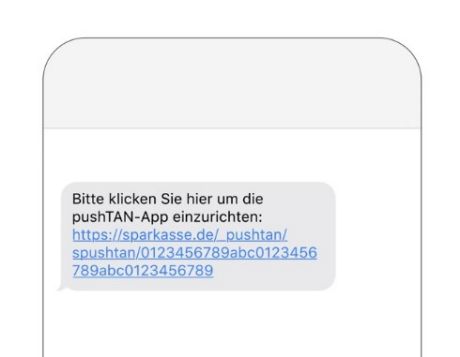
Wir, als Ihre Sparkasse, verwenden Cookies, die unbedingt erforderlich sind, um Ihnen unsere Website zur Verfügung zu stellen. Wenn Sie Ihre Zustimmung erteilen, verwenden wir zusätzliche Cookies, um zum Zwecke der Statistik (z.B. Reichweitenmessung) und des Marketings (wie z.B. Anzeige personalisierter Inhalte) Informationen zu Ihrer Nutzung unserer Website zu verarbeiten. Hierzu erhalten wir teilweise von Google weitere Daten. Weiterhin ordnen wir Besucher über Cookies bestimmten Zielgruppen zu und übermitteln diese für Werbekampagnen an Google. Detaillierte Informationen zu diesen Cookies finden Sie in unserer Erklärung zum Datenschutz. Ihre Zustimmung ist freiwillig und für die Nutzung der Website nicht notwendig. Durch Klick auf „Einstellungen anpassen“, können Sie im Einzelnen bestimmen, welche zusätzlichen Cookies wir auf der Grundlage Ihrer Zustimmung verwenden dürfen. Sie können auch allen zusätzlichen Cookies gleichzeitig zustimmen, indem Sie auf “Zustimmen“ klicken. Sie können Ihre Zustimmung jederzeit über den Link „Cookie-Einstellungen anpassen“ unten auf jeder Seite widerrufen oder Ihre Cookie-Einstellungen dort ändern. Klicken Sie auf „Ablehnen“, werden keine zusätzlichen Cookies gesetzt.